Želite li da dodate katanac e-porukama? Možete da koristite S/MIME u programu Outlook na vebu kako biste povećali bezbednost poruka. Digitalno šifrovanu poruku mogu da otvore samo primaoci koji imaju ispravan ključ. Digitalni potpis garantuje primaocima da poruka nije menjana.
Napomene:
-
Outlook na vebu zahteva Windows desktop uređaj za podršku protokola S/MIME. S/MIME nije dostupan u programuOutlook na vebu Mac, iOS, Android ili drugim uređajima koji nisu Windows.
-
S/MIME možda nije dostupan za vaš nalog.
Instaliranje S/MIME kontrole
-
Preuzmite certifikat koji se ponekad zove i ključ ili digitalni ID.
Prvi korak prilikom korišćenja protokola S/MIME jeste pribavljanje certifikata od IT administratora ili službe za podršku. Certifikat može da bude uskladišten na pametnoj kartici ili to može da bude datoteka koju skladištite na računaru. Pratite uputstva za korišćenje certifikata koja ste dobili od organizacije.
-
Instalirajte S/MIME kontrolu.
-
Idite na Postavke > Pošta > S/MIME. Potražite odeljak Da biste koristili S/MIME, morate da instalirate S/Mime kontrolu. Kliknite ovde da biste je instalirali. Izaberite stavku Kliknite ovde.
Napomena: Ako primite šifrovanu poruku pre nego što instalirate S/MIME kontrolu, kada otvorite poruku tražiće se da instalirate kontrolu.
Napomena: Da biste koristili S/MIME u pregledaču Chrome, računar mora da se pridruži Microsoft Active Directory domenu i da smernice za Chrome obuhvataju proširenje S/MIME. Obratite se IT administratoru ili službi za podršku da biste proverili da li je računar pridružen domenu i da li poseduje neophodne smernice. Uputstva za IT administratore možete pronaći u članku Konfigurisanje S/MIME postavki u usluzi Exchange Online za Outlook na vebu.
-
Kada se zatraži da pokrenete ili sačuvate datoteku, izaberite stavku Pokreni ili Otvori (izbor zavisi od veb pregledača koji koristite).
-
Možda će se ponovo zatražiti da potvrdite da želite da pokrenete softver. Kliknite na dugme Pokreni da biste nastavili instalaciju.
-
Dozvolite da Outlook na vebu domen koristi S/MIME kontrolu
-
Internet Explorer: Možda ćete videti sledeću poruku kada prvi put posle instaliranja ispravke za S/MIME kontrolu otvorite Outlook na vebu u pregledaču Internet Explorer:
Da li želite da dozvolite da domen <domen e-pošte> koristi S/MIME kontrolu za šifrovanje i dešifrovanje poruka u prijemnom sandučetu? Dozvolite samo pouzdane domene. Ako izaberete opciju „Da“, to se više neće pitati za taj domen. Ako izaberete opciju „Ne“, domen neće imati pristup protokolu S/MIME.
Izaberite opciju Da kako biste označili domen kao pouzdan.
-
Edge i Chrome: Možda ćete videti sledeću poruku kada prvi put posle instaliranja proširenja S/MIME pokušate da koristite S/MIME u usluzi Outlook na vebu u pregledaču Edge ili Chrome:
S/MIME nije konfigurisan za rad sa trenutnim domenom. Možete da ga dodate na stranci sa opcijama proširenja S/MIME u postavkama pregledača.
Kliknite na vezu da biste otišli na stranicu sa postavkama i dozvolite da poslovni ili školski domen koristi S/MIME. Domen je obično deo adrese e-pošte posle znaka @. Obratite se IT administratoru ako to ne funkcioniše.
Napomena: Morate da zatvorite i ponovo otvorite Outlook na vebu da biste mogli da koristite S/MIME kontrolu.
Šifrovanje i digitalno potpisivanje odlaznih poruka
Kada instalirate S/MIME kontrolu, izaberite stavku Postavke > Pošta > S/MIME da biste konfigurisali S/MIME.
-
Izaberite stavku Šifruj sadržaj i priloge svih poruka koje šaljem kako biste automatski šifrovali sve odlazne poruke.
-
Izaberite stavku Dodaj digitalni potpis svim porukama koje šaljem da biste digitalno potpisali sve odlazne poruke.
-
Izaberite stavku Automatski izaberi najbolji certifikat za digitalno potpisivanje.
Napomena: Sve odlazne poruke uključuju nove poruke, odgovore na primljene poruke i prosleđene poruke.
Da biste dodali ili uklonili digitalno šifrovanje iz pojedinačne poruke koju pišete, uradite sledeće:
-
Idite na vrh poruke i izaberite stavku Još opcija >Opcije poruke.
-
Potvrdite izbor u polju za potvrdu Šifruj ovu poruku (S/MIME) ili ga opozovite.
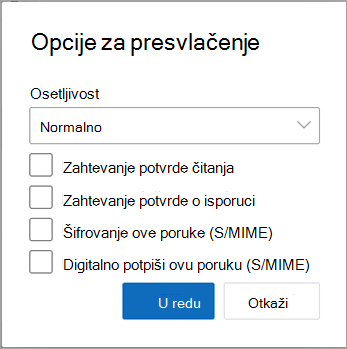
Ako šifrujete odlaznu poruku, a Outlook na vebu ne može da verifikuje da svi primaoci mogu da dešifruju poruku, videćete obaveštenje koje vas upozorava na primaoce koji možda neće moći da pročitaju šifrovanu poruku. Svakako možete poslati poruku, ukloniti te primaoce ili pokušati ponovo da proverite.
Da biste dodali ili uklonili digitalni potpis iz poruke koju pišete, uradite sledeće:
-
Idite na vrh poruke i izaberite stavku Još opcija >Opcije poruke.
-
Potvrdite izbor u polju za potvrdu Digitalno potpiši ovu poruku (S/MIME) ili ga opozovite.
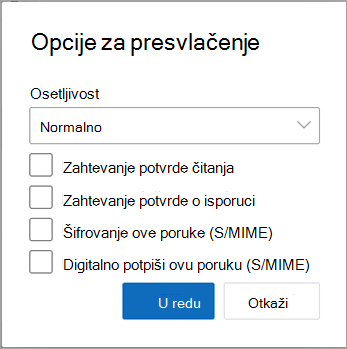
Ako je certifikat uskladišten na pametnoj kartici, tražiće se da je umetnete kako biste digitalno potpisali poruku. Pametna kartica može da zahteva i PIN kôd za pristup certifikatu.
Čitanje šifrovanih i digitalno potpisanih poruka
Ikona ključa 
Ako obično koristite prikaz „Razgovor“, moraćete da otvorite poruku u novom prozoru da biste je pročitali. Na poruci se nalazi veza da biste se lakše snašli.
Kad primite šifrovanu poruku, Outlook na vebu proverava da li je S/MIME kontrola instalirana i da li je na računaru dostupan certifikat. Ako je S/MIME kontrola instalirana i certifikat je dostupan, poruka se dešifruje kada je otvorite. Ako je certifikat uskladišten na pametnoj kartici, tražiće se da je umetnete kako biste pročitali poruku. Pametna kartica može da zahteva i PIN kôd za pristup certifikatu.
Ikona trake 
Ako obično koristite prikaz „Razgovor“, moraćete da otvorite poruku u novom prozoru da biste je pročitali. Informacije o digitalnom potpisu nalaze se na vrhu, zajedno sa vezom na koju možete da kliknete da biste saznali više o digitalnom potpisu.
-
Da biste slali i primali šifrovane poruke, digitalno potpisivali poruke koje šaljete i verifikovali digitalne potpise poruka koje primate, neophodan je Internet Explorer 11 ili neka od tri poslednje verzije pregledača Edge ili Chrome.
-
S/MIME šifrovanje poruka podržano je samo za poruke koje šaljete primaocima sa spiska adresa organizacije i za poruke koje ste od njih primili. Ako šifrovanu poruku pošaljete nekome izvan organizacije, ta osoba neće moći da je dešifruje i pročita.
-
S/MIME digitalni potpisi potpuno su podržani samo za primaoce unutar organizacije. Primaoci mogu da verifikuju digitalne potpise samo ako koriste klijent e-pošte koji podržava S/MIME i ima instaliranu S/MIME kontrolu.
-
Ako digitalno potpisanu poruku pošaljete primaocu izvan organizacije, te osobe moći će da pročitaju poruku. U zavisnosti od klijenta e-pošte koji koriste, možda će videti digitalni potpis i moći će da ga verifikuju, a možda ga neće videti.
-
Šifrovane poruke mogu da pročitaju samo primaoci kojima je namenjena i koji imaju certifikat. Ako pokušate da pošaljete šifrovanu poruku primaocu koji nema certifikat, Outlook na vebu će vas upozoriti da primalac ne može da dešifruje poruke šifrovane proširenjem S/MIME.
-
Ako bar jedan primalac šifrovane poruke ima certifikat, Outlook na vebu šalje poruku svim primaocima. Ako nijedan od primalaca kojima je poruka namenjena nema certifikat, Outlook na vebu neće dozvoliti da je pošaljete u šifrovanom obliku.
-
Digitalno potpisana poruka garantuje primaocu da nije menjana i verifikuje identitet pošiljaoca. Digitalno potpisane poruke mogu se poslati svima. Međutim, primalac mora koristiti aplikaciju e-pošte koja podržava S/MIME i ima instaliranu S/MIME kontrolu za verifikovanje digitalnog potpisa. Outlook i Outlook na vebu podržavaju S/MIME.
-
S/MIME kontrola je neophodna za verifikovanje potpisa digitalno potpisanih poruka, ali certifikat nije. Ako primite poruku koja je šifrovana ili digitalno potpisana, a niste instalirali S/MIME kontrolu, videćete upozorenje u zaglavlju poruke koje vas obaveštava da S/MIME kontrola nije dostupna. Poruka će vas usmeriti na stranicu sa opcijama proširenja S/MIME na kojoj možete da preuzmete instalacioni program za S/MIME kontrolu za veb pregledač koji koristite. Ako koristite više veb pregledača, morate da instalirate S/MIME kontrolu za svaki veb pregledač koji koristite.










